Computergebruikers die een groot deel van het Windows-besturingssysteem hebben gebruikt voordat ze de overstap naar Mac hebben gemaakt, hebben tijd nodig om bekend te raken met OS X.
Hoewel de gebruikersinterface van OS X schoon is en vrij eenvoudig te gebruiken, net als Windows OS, is het probleem dat de meeste functieknoppen zich bevinden op plaatsen waar wij Windows-gebruikers niet bekend mee zijn. Neem bijvoorbeeld de knoppen sluiten, minimaliseren en maximaliseren verschijnen in de linkerbovenhoek van een venster, terwijl ze in Windows rechtsboven verschijnen.
Windows-gebruikers die gewend zijn om de muiscursor naar de rechterbovenhoek van een venster te verplaatsen om toegang te krijgen tot de knop Sluiten, moeten de nieuwe plaatsing gebruiken nadat ze zijn overgeschakeld naar de Mac.
Gebruikers die vaak gebruikmaken van sneltoetsen om veelvoorkomende taken uit te voeren, moeten eerst de toetsenbordsnelkoppelingen van de pc afleren voordat ze Mac-toetsenbordsnelkoppelingen onthouden. Zoals u waarschijnlijk weet, zijn op een Mac-toetsenbord Option en Command-toetsen aanwezig waar Windows- en Alt-toetsen op een standaard Windows-toetsenbord staan. Hoewel de Control (Ctrl) -toets erg aanwezig is, kan deze niet worden gebruikt zoals in Windows. We kunnen bijvoorbeeld de toetsen Ctrl + C en Ctrl + V niet gebruiken om bewerkingen te kopiëren en plakken.

Omdat de meeste pc-gebruikers gewend zijn aan Ctrl + C en Ctrl + V sneltoetsen, vinden velen het moeilijk om die sneltoetsen af te leren tijdens het gebruik van een Mac, vooral wanneer ze heen en weer gaan tussen Windows en Mac.
Gelukkig is er een optie in alle recente versies van OS X-besturingssysteem om besturings- en opdrachtsleutels te verwisselen, zodat gebruikers veel toetsenbordtoetsen voor Windows OS op de Mac ook kunnen gebruiken. Na het verwisselen van de bediening- en commandotoetsen, kunt u Ctrl + C, Ctrl + V, Ctrl + T, Ctrl + S en vele andere sneltoetsen gebruiken.
Als je het leuk vindt om op een Mac Control- en Command-toetsen te verwisselen om Ctrl + C en Ctrl + V in Mac te krijgen, volg dan de onderstaande instructies.
OPMERKING: Na het verwisselen van de toetsen Ctrl en Command functioneert de Ctrl-toets als Command-toets.
Wissel commando- en bedieningstoetsen
Stap 1: Open Systeemvoorkeuren door te klikken op het pictogram Systeemvoorkeuren in het dock. U kunt ook het dialoogvenster Systeemvoorkeuren starten door op het Launchpad-pictogram in het dock te klikken en vervolgens op het pictogram Systeemeigenschappen te klikken. Typen van Systeemvoorkeuren in het Spotlight-zoekvak is een andere optie om Systeemvoorkeuren te openen.

Stap 2: Klik in het dialoogvenster Systeemvoorkeuren op het pictogram met het label Keyboard om de toetsenbordinstellingen te openen.
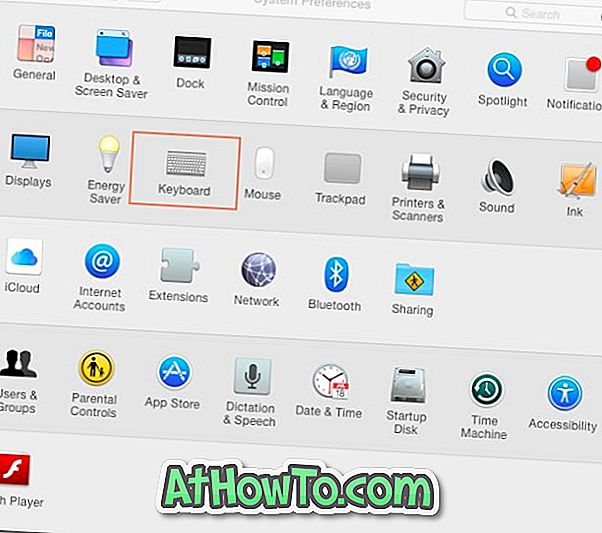
Stap 3: Klik hier, op het tabblad Toetsenbord, op de knop Modificatietoetsen .
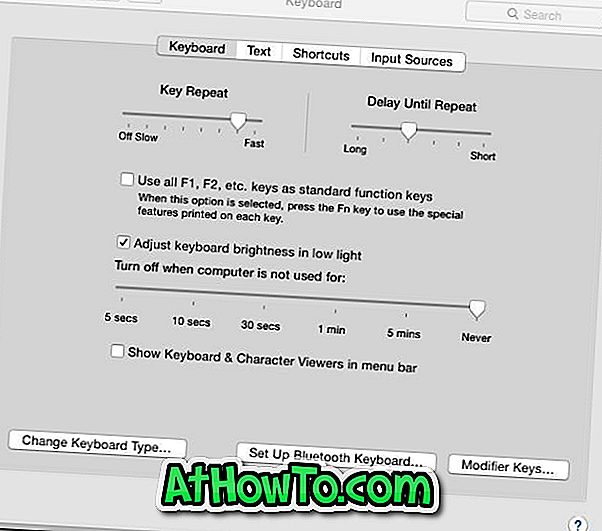
Stap 4: Vouw het vervolgkeuzemenu naast de Ctrl-toets uit en selecteer Command. Breid ook het vervolgkeuzemenu naast de Command-toets uit en selecteer Control-toets.
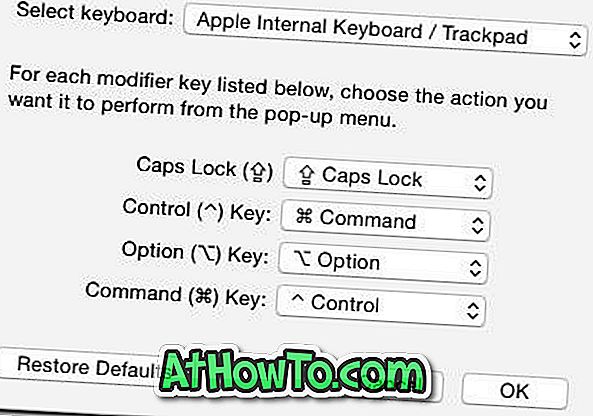
Klik op de knop OK. Dat is alles!














